Cómo quitar un dispositivo de tu Netflix Descargas Asignación

Netflix te permite descargar algunos de sus espectáculos en tu dispositivo para que puedas seguir mirando mientras estás en un avión, atrapado en el metro o simplemente no desea utilizar sus datos móviles. Sin embargo, solo puede descargar shows en hasta cuatro dispositivos. Si alguna vez necesita agregar otro, primero deberá desautorizar uno. He aquí cómo hacerlo.
RELACIONADO: Cómo reducir la cantidad de datos (y ancho de banda) Servicios de transmisión Use
Para eliminar un dispositivo y todas sus descargas de su cuenta, diríjase a Netflix en su navegador, desplace el cursor sobre su icono de perfil en la esquina superior derecha y haga clic en Cuenta.
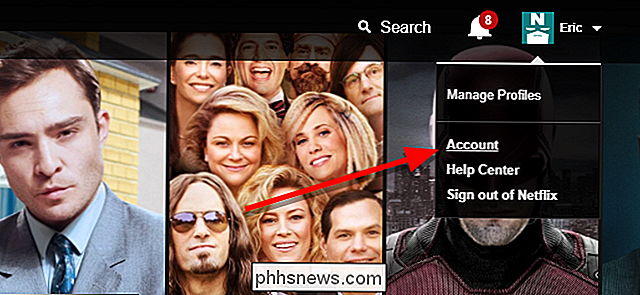
En Configuración, haga clic en "Administrar dispositivos de descarga".
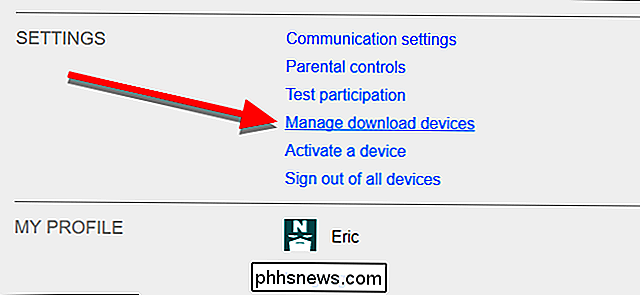
Aquí verá una lista de dispositivos en los que ha descargado videos. Si hace clic en "Mostrar descargas", puede ver qué películas o programas ya descargó en ese dispositivo en particular. Haga clic en "Eliminar dispositivo" para desautorizar tantos dispositivos como necesite.
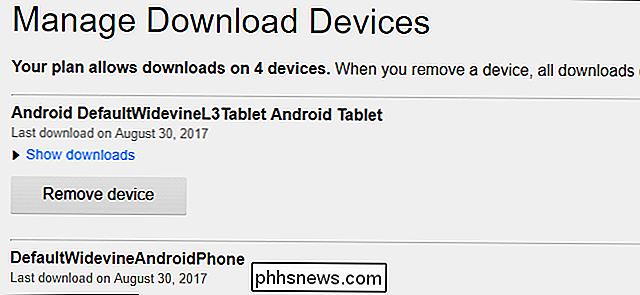
Al desautorizar un dispositivo, todos los videos que haya descargado se eliminarán automáticamente. A continuación, podrá descargar algunos programas en un nuevo teléfono o tableta.

Cómo cambiar el formato de archivo predeterminado en LibreOffice
De forma predeterminada, LibreOffice guarda los archivos en formato de documento abierto (ODF). Sin embargo, también lee y escribe archivos en formatos de Microsoft Office (DOC y DOCX). Si colabora con otros en documentos de Microsoft Office, pero usa LibreOffice, puede elegir guardar siempre archivos como archivos de Microsoft Office para facilitar el intercambio de esos documentos.

Cómo informar todo un grupo de Facebook
Facebook es una gran herramienta, pero no deja de tener sus problemas. Cualquiera puede crear un grupo de Facebook para cualquier propósito. Mientras que muchos equipos deportivos y clubes usan Grupos para organizar cosas, también hay Grupos que se utilizan para coordinar el abuso, vender sustancias ilegales y, en general, solo violan los Términos de Servicio de Facebook.



